1. Умный поиск
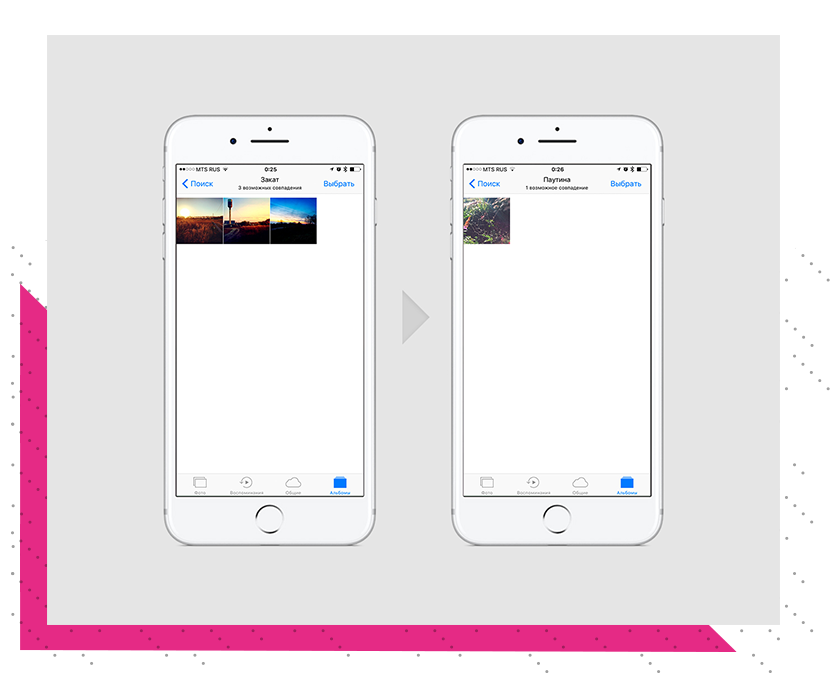
Новая строка поиска поможет найти любые объекты, которые вы сфотографировали. Будь то снимок новогоднего фейерверка, заката или небоскреба, вы тут же получите нужное фото. Поиск отлично работает на русском и безошибочно находит необходимые фотографии.
2. Группировка снимков по альбомам

Приложение «Фото» автоматически группирует снимки по альбомам в зависимости от типа и места съемки, а также от объектов в кадре. Панорамные и серийные фото, скриншоты и селфи группируются в соответствующих альбомах, что помогает быстрее их найти.
В папке «Места» фотографии группируются в зависимости от места, где они были сделаны.
В разделе «Люди» можно найти все фотографии с тем или иным человеком. iOS определяет лица на каждом снимке и группирует похожие изображения.
Всё это помогает проще ориентироваться среди фотографий и быстро находить нужные. Особенно если вы имеете обширную коллекцию снимков.
3. «Воспоминания»
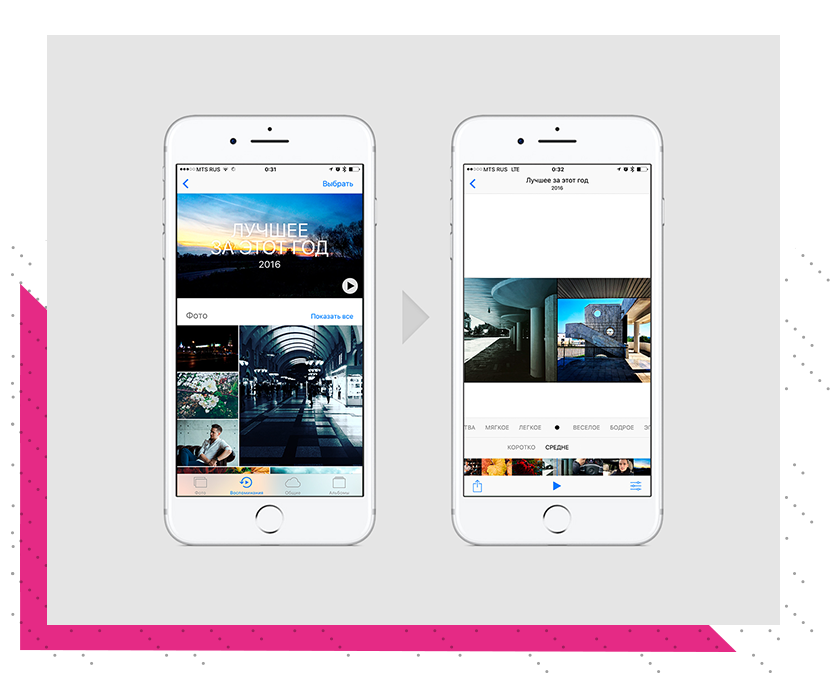
Новый раздел, в котором из ваших снимков автоматически создается слайдшоу с музыкой и эффектами. Фотографии группируются по событиям или за определенный промежуток времени, например, за месяц или год. Созданные слайдшоу можно редактировать: отрегулировать скорость, поменять эффекты и музыку.
Отличный способ пересмотреть старые снимки или красиво показать свое фотопортфолио.
4. Информация о фото
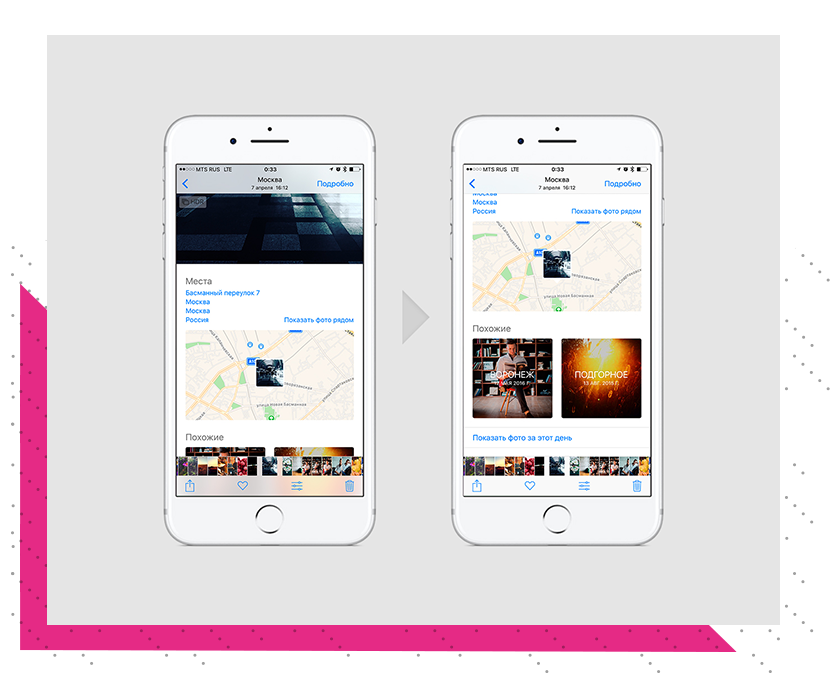
Открыв фотографию, вы можете узнать подробнее, где она была сделана и найти похожие снимки. Для этого надо нажать кнопку «Подробнее» в верхнем правом углу или потянуть фото вверх.
Здесь показано место создания снимка, а также похожие фотографии из вашей коллекции. Если на фото изображен человек, вам предложат другие снимки с ним.
5. Фоторедактор
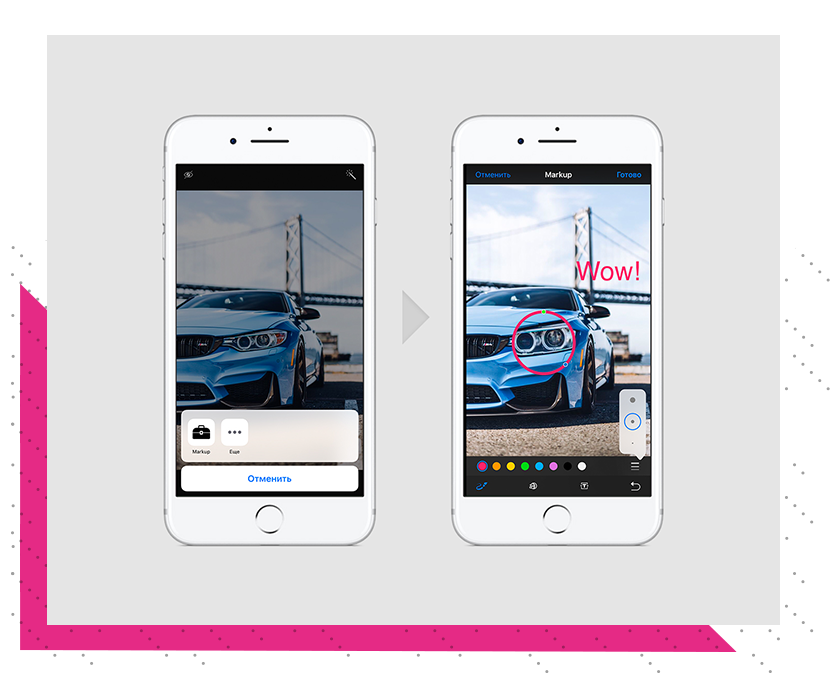
В приложении «Фото» уже давно есть основные инструменты для обработки фотографий. Они позволяют улучшить снимок без установки сторонних программ.
В iOS 10 появились дополнительные возможности по редактированию фото. Чтобы открыть их, необходимо:
-
Открыть в приложении «Фото» любое изображение;
-
Нажать на иконку настроек внизу экрана;
-
Нажать на иконку в виде круга с тремя точками;
-
Выбрать кнопку «Разметка» (Markup);
Здесь вы сможете выделить цветом какие-либо объекты на фото, увеличить их, а также добавить текст.
